מדריך לבניית מודל בתוכנת STRAP - פרק 1
השלב הראשוני בבניית המודל הוא הגדרת הנקודות המגדירות את האלמנטים שמרכיבים את המודל. בין נקודות אלה נגדיר את העמודים, הקורות והתקרה. מרבית הנקודות שנגדיר תהיינה משותפות למספר אלמנטים, למשל: נקודת חיבור בין קורה לעמוד או בין תקרה לקורה עליה היא נשענת.
* המאמר הנ"ל אינו מתיימר להיות היעיל/המהיר/הנכון ביותר. כל מהנדס וההרגלים שלו, השיטה שלו, דרך המחשבה שלו, ורמת היכרותו עם התוכנה.
התפריט הראשי והצלמיות בהן נשתמש:
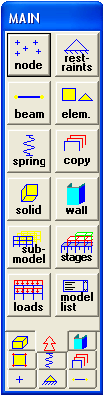

תפריט נקודות - nodes

תפריט סמכים - restraints

תפריט קורות – beam

תפריט אלמנטים - element

תפריט קפיצים - spring

תפריט העתקה - copy

תפריט קירות - wall

הגדרת עומסים - loads
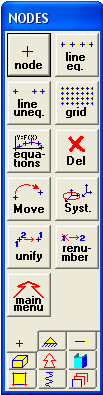

יצירת נקודה יחידה

יצירת שורה של נקודות בעלי מפתחים שווים

יצירת שורה של נקודות בעלי מפתחים משתנים

יצירת רשת נקודות

שינוי מערכת צירים

חזרה לתפריט ראשי
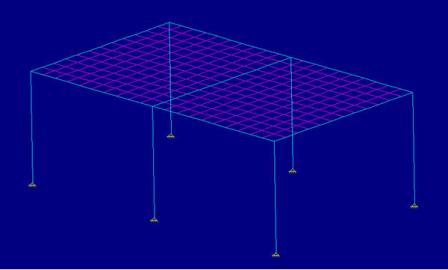
בתפריט הראשי נקליק על
 כדי להיכנס לתפריט הגדרת הנקודות/nodes
כדי להיכנס לתפריט הגדרת הנקודות/nodes כדי להגדיר נקודה בודדת.
כדי להגדיר נקודה בודדת. 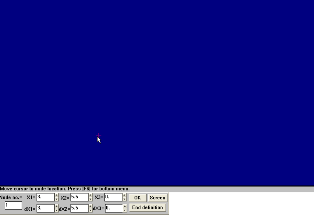

דרך שנייה: הכנסה ידנית של הקואורדינאטות לחלון המיקום – לחיצה על מקש F6 במקלדת תכניס אותנו לחלון המיקום בו נקליד את הקואורדינאטות.

נקודה שנייה תהיה X1=5,X2=0,X3=0 וכו`.
בתפריט הראשי נקליק על
 כדי להיכנס לתפריט הגדרת הנקודות/nodes
כדי להיכנס לתפריט הגדרת הנקודות/nodes כדי להגדיר שורה של נקודות עם מפתחים שווים.
כדי להגדיר שורה של נקודות עם מפתחים שווים.בתפריט הראשי נקליק על
 כדי להיכנס לתפריט הגדרת הנקודות/nodes
כדי להיכנס לתפריט הגדרת הנקודות/nodes כדי להגדיר שורה של נקודות עם מפתחים משתנים.
כדי להגדיר שורה של נקודות עם מפתחים משתנים.בתפריט הראשי נקליק על
 כדי להיכנס לתפריט הגדרת הנקודות/nodes
כדי להיכנס לתפריט הגדרת הנקודות/nodes כדי להגדיר רשת נקודות.
כדי להגדיר רשת נקודות.בתפריט הראשי נקליק על
 כדי להיכנס לתפריט העתקה
כדי להיכנס לתפריט העתקה 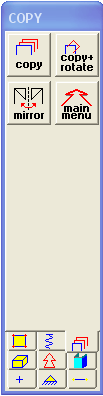
כעת נקליק על  כדי לבצע העתקה רגילה.
כדי לבצע העתקה רגילה.
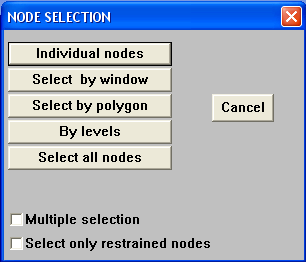
1. נקודה בודדת
2. סימון חלון מרובע על המסך ובחירת הנקודות שנמצאות בתוכו.
3. סימון חלון פוליגוני על המסך ובחירת הנקודות שנמצאות בתוכו.
4. בחירת נקודות לפי מפלס.
5. בחירת כל הנקודות המופיעות על המסך.
 "הגדרת נקודה בודדת" ע"י הכנסת הקואורדינאטות שלהן:
"הגדרת נקודה בודדת" ע"י הכנסת הקואורדינאטות שלהן:
X1=0,X2=X,X3=0
X1=10,X2=0,X3=0
* עכשיו נעתיק את 3 הנקודות הנ"ל לכיוון X2: נלחץ על צלמית
 ונבחר את שלוש הנקודות אותם אנו רוצים להעתיק (ניתן לבחור באופציה האחרונה – בחר את כל הנקודות). עכשיו נצטרך לבחור את הנקודה שיחסית אליה אנו רוצים להעתיק את הנקודות: נבחר את נקודה 1 בעלת הקואורדינאטות (0,0,0).
ונבחר את שלוש הנקודות אותם אנו רוצים להעתיק (ניתן לבחור באופציה האחרונה – בחר את כל הנקודות). עכשיו נצטרך לבחור את הנקודה שיחסית אליה אנו רוצים להעתיק את הנקודות: נבחר את נקודה 1 בעלת הקואורדינאטות (0,0,0).
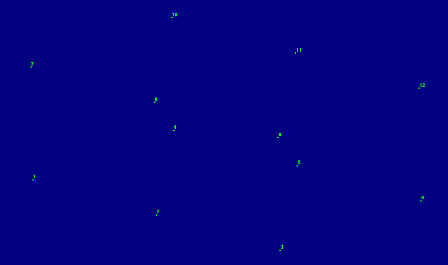
במודלים גדולים ומורכבים בעלי נקודות רבות ומפלסים רבים, מומלץ להגדיר ולשמור מבטים מסוימים על מנת להקל עלינו את העבודה עם המודל.

 לסובב - rotate
לסובב - rotate מבט איזומטרי
מבט איזומטרי הגבלת תצוגה ע"י קואורדינאטות
הגבלת תצוגה ע"י קואורדינאטות הגבלת מבט ע"י מפלס
הגבלת מבט ע"י מפלס שמור/החלף מבט
שמור/החלף מבט . לחיצה חוזרת על הצלמית תחזיר אותנו למבט המקורי. ניתן להגדיר מבטים נוספים כמתואר בשמות הצלמיות.
. לחיצה חוזרת על הצלמית תחזיר אותנו למבט המקורי. ניתן להגדיר מבטים נוספים כמתואר בשמות הצלמיות.1. מבט על מפלס 0.00
2. מבט על מפלס 3.50
כאשר אנחנו במבט תלת-ממדי, נקליק על הצלמית  ונתבקש לבחור שלוש נקודות המגדירות את המפלס אותו אנחנו מעוניינים לבודד משאר המודל. ברגע שנבחר שלוש נקודות במפלס 0.00 נעבור אוטומטית ל"מבט על" של המפלס. (שלוש הנקודות לא יכולות להיות על אותו ישר). כעת נקליק על הצלמית
ונתבקש לבחור שלוש נקודות המגדירות את המפלס אותו אנחנו מעוניינים לבודד משאר המודל. ברגע שנבחר שלוש נקודות במפלס 0.00 נעבור אוטומטית ל"מבט על" של המפלס. (שלוש הנקודות לא יכולות להיות על אותו ישר). כעת נקליק על הצלמית  ונבחר באופציה – save corrent view. נשמור את המבט בשם 0.00. כעת ניתן להקליק על הצלמית
ונבחר באופציה – save corrent view. נשמור את המבט בשם 0.00. כעת ניתן להקליק על הצלמית  ולבחור ולחזור למבט תלת ממדי על כל המודל, או להקליק
ולבחור ולחזור למבט תלת ממדי על כל המודל, או להקליק  על ולבחור ולחזור ל"מבט על". נעשה את אותו תהליך על מנת להגדיר ולשמור מבט על מפלס 3.50
על ולבחור ולחזור ל"מבט על". נעשה את אותו תהליך על מנת להגדיר ולשמור מבט על מפלס 3.50
6. הגדרת סמכים
הסמכים האמתיים של המבנים הם היסודות. על מנת לפשט את תהליך הלמידה, בשלב זה של המדריך לא נגדיר פלטות ביסוס או כלונסאות.
את היסודות נייצג בתור ריתומים.
בתכנה ניתן להגדיר את כל סוגי הסמכים המוכרים לנו :
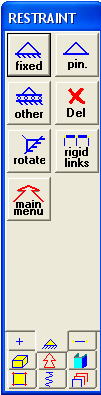

ריתום

סמך קבוע

סמך נייד

סמך בזווית

חיבורים קשיחים
סיימנו את הפרק הראשון של המדריך.
כפי שציינתי ואמשיך לציין בכל פרק:
1. קיימות מספר דרכים/צורות להגדרת מודלים בתוכנה. אני לא מתכוון להשתמש בכל האפשרויות/האופציות הקיימות בתוכנה.
2. המאמר הנ"ל אינו מתיימר להיות היעיל/המהיר/הנכון ביותר. כל מהנדס וההרגלים שלו, השיטה שלו, דרך המחשבה שלו ורמת היכרותו עם התוכנה.
אם נתקלתם בטעויות, אשמח מאוד אם תיידעו אותי דרך המייל.




















אין תגובות